Знакомство с системой
На данной странице вы можете ознакомиться с презентацией системы дистанционного обучения Московского института энергобезопасности и энергосбережения. Для вашего удобства презентация разбита на тематические части.Если по каким-либо причинам в открывшемся окне не появляется видео плеер, пожалуйста закройте это окно и снова нажмите на ссылку.
Вход в систему дистанционного обучения
Для входа в систему дистанционного обучения вам необходимо знать ваш логин и пароль. Получить ваш логин и пароль вы можете обратившись в Лабораторию дистанционного обучения Московского института энергобезопасности и энергосбережения, либо отправив запрос по электронной почте на адрес: support@edu.mieen.ru.Если вам известны ваш логин и пароль, то вам необходимо открыть страницу http://edu.mieen.ru /moodle/ в вашем браузере. Для входа в систему введите ваш логин и пароль в соответсвующие поля на странице и нажмите кнопку «Вход».
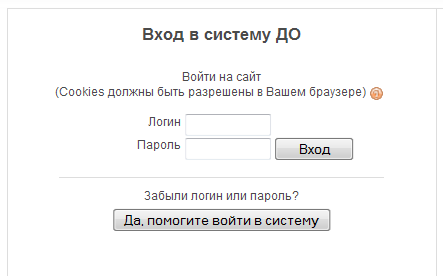
 Вход в систему (видео-инструкция)
Вход в систему (видео-инструкция)
Выбор курса и предмета
После ввода логина и пароля вы попадете на главную страницу системы. В верхнем меню выберите раздел "Факультеты" и выберите необходимый факультет из списка. Далее выберите желаемый курс и семестр. В выбраном семестре вы увидите список предметов этого семестра обучения.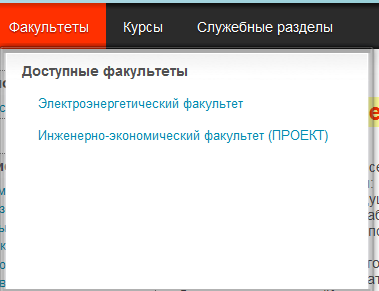
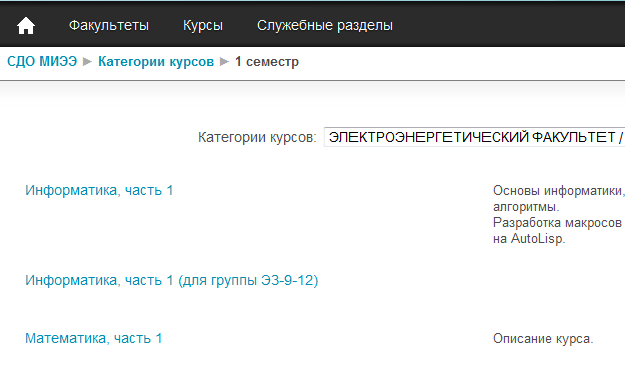
 Выбор курса и предмета (видео-инструкция)
Выбор курса и предмета (видео-инструкция)
Лекции курса
После входа в курс вы можете увидеть созданые в курсе лекции. Для входа в лекцию достаточно нажать на ее названии левой кнопкой мыши.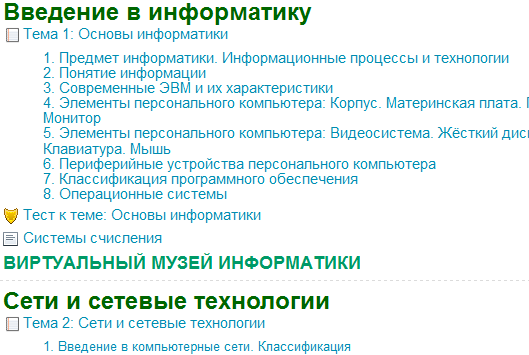
После входа в лекцию вы увидите текст лекции и вопросы лекции (если они даны).
 Просмотр лекции (видео-инструкция)
Просмотр лекции (видео-инструкция)
Работа с системой коротких сообщений
Для начала обмена сообщениями с другим пользователем системы нажмите ссылку «Обмен сообщениями» в левой части главной страницы системы. В появившемся окне выберите закладку «Искать» и введите фамилию или имя человека, с которым вы хотите общаться. В списке найденых людей нажмите на требуемое ФИО. Обмен короткими сообщениями (видео-инструкция)
Обмен короткими сообщениями (видео-инструкция)
Просмотр оценок за курс
Если вы проходили какие-либо тесты, значит вы получили оценки. Для просмотра оценок, полученых вами в течении обучения на курсе, нажмите ссылку «Оценки» в левом меню курса.
После нажатия вы увидите список лекций и тестов. Напротив каждого из них вы увидите вашу оценку, а внизу списка — сренюю оценку за курс.
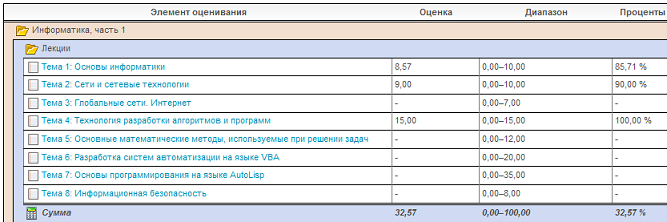
 Просмотр оценок (видео-инструкция)
Просмотр оценок (видео-инструкция)
Прохождение тестов
Для того, чтобы начать прохождение теста необходимо нажать на название теста в курсе.Основные типы вопросов в тестах:
— Множественный выбор
— Эссе
— На соотвтетствие
— Короткий ответ
Тип вопроса «Множественный выбор» подразумевает, что вам будут даны несколько вариантов ответа с возможностью выбора одного или нескольких из них.
Тип вопроса «Эссе» подразумевает, что вам бует задан вопрос, ответ на который вы должны будете написать сами в развернутом виде.
Тип вопроса «На соответствие» подразумевает, что вам будет дано несколько значений, которые вы должны будете сопоставить с данными заранее ответами.
Тип вопроса «Короткий ответ» подразумевает, что вам будет задан вопрос, ответ на который вы будете должны написать сами в краткой форме.
После того, как вы ответите на все вопросы теста вам будет необходимо нажать одну из кнопок, находящихся в нижней части страницы теста.

Кнопка «Отправить страницу» отправляет только данную страницу теста.
Кнопка «Отправить всё и завершить тест» отправляет ваши ответы в обработку и завершает вашу попытку прохождения. После нажатия этой кнопки невозможно исправить данные оценки.
 Прохождение тестов (видео-инструкция)
Прохождение тестов (видео-инструкция)
Работа с тестами с прикрепляемыми файлами
При прохождении тестов вам может попасться тест, в котором ответ необходимо записать в файл на вашем компьютере и отослать преподавателю. Для этого достаточно нажать кнопку «Обзор» в нижней части данного теста и выбрать файл, который вы хотите оправить.Обратите внимание, что если в вашем ответе присутствует более одного файла, то их необходимо предварительно поместить в архив (zipили rar)и отослать этот архив.
 Прохождение тестов (видео-инструкция)
Прохождение тестов (видео-инструкция)